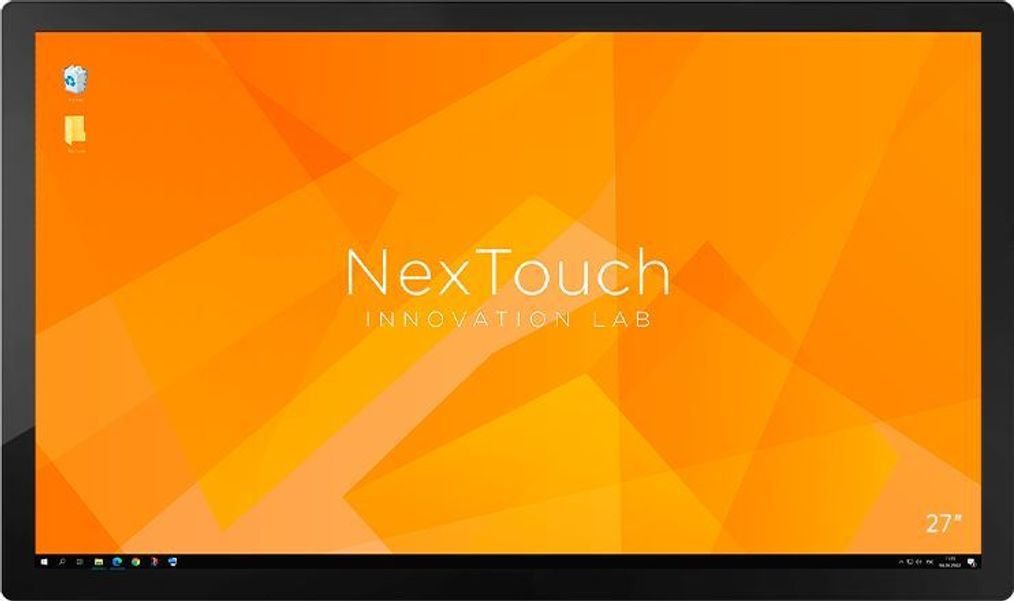Что купить в офис для презентаций и мастер-классов

Даша Кириченко
Придумала, как сделать презентации еще интереснее
Чтобы презентация коммерческого предложения запомнилась клиенту, а тренинг среди новых сотрудников принес больший эффект, стоит дополнить их наглядной демонстрацией. Например, красочный график роста прибыли запомнится клиенту лучше, чем самая пламенная речь. Обучающий мастер-класс по новым правилам общения с клиентами принесет больше пользы, если перед началом практики показать сотрудникам учебный фильм.
Нашли полезную технику, которая пригодится для проведения презентаций, мастер-классов и тренингов.
Проектор, чтобы вывести изображение на экран
К проектору можно подключить ноутбук и вывести на экран, например, презентацию в PowerPoint, а можно вставить USB-флешку и запустить учебный фильм о новой схеме продаж. Вот на какие характеристики нужно смотреть при выборе.
Проекционный коэффициент — показывает, на каком расстоянии от полотна нужно установить проектор, чтобы изображение занимало весь экран и не выходило за его рамки. В зависимости от проекционного коэффициента устройства бывают четырех видов:
- длиннофокусные — ≈2–4;
- стандартные — ≈1,3–2;
- короткофокусные — ≈0,8–1,3;
- ультракороткофокусные — ≈0,3–0,8.
Чтобы определиться, какой проекционный коэффициент подойдет, разделите расстояние до экрана на его ширину. Например, если планируете поставить проектор на расстоянии трех метров от экрана, ширина которого два метра, выбирайте стандартный проектор с коэффициентом 1,3–2.
Разрешение. У проекторов бывает собственное и поддерживаемое разрешение. Чем они отличаются — рассказали в нашей статье.
Если планируете показывать рекламные ролики или обучающие фильмы, выбирайте проекторы с собственным разрешением от 1280 × 800. Так вы получите более насыщенное и детализированное изображение, и смотреть ролик будет приятнее. Для демонстрации презентаций, графиков и схем достаточно собственного разрешения 800 × 600 и поддерживаемого 1280 × 800, 1920 × 1080 или 1920 × 1200.
Технология выдачи изображения. Для рабочих презентаций подойдут проекторы с технологиями LCD и DLP. Если в аудитории много света, а вы планируете показывать красочные рекламные ролики для клиентов, выбирайте проекторы с LCD. Они работают на ЖК-матрицах и выдают более насыщенную картинку.
В основе технологии DLP — чип из тысячи микрозеркал. Такие проекторы показывают четкую картинку без дрожания, поэтому подойдут для демонстрации сотрудникам внутреннего устройства детали, чертежей и графиков.
Яркость подсветки. Чем она выше, тем лучше видно картинку на экране. Для освещенного кабинета или переговорной подойдет проектор с яркостью 2000–3000 lm. Если собираетесь показывать слайды на широком экране в аудитории на сотню зрителей, выбирайте модели от 3000 lm.
Например, присмотритесь к модели HIPER Cinema A5 Black для экранов с диагональю 35–120 дюймов. Это стандартный проектор для небольших кабинетов — чтобы размер проекции совпадал с полотном, его нужно установить на расстоянии 1,5–3 метра. Дальность зависит от размера экрана: чем он больше, тем дальше должен стоять проектор. За счет технологии выдачи изображения LCD и яркости 2600 lm картинка останется четкой, даже если в окно кабинета будет ярко светить солнце. Собственное разрешение проектора — 800 × 400. Этого хватит, чтобы, например, вывести на экран таблицу или график.

Проектор HIPER Cinema A5 Black
Проектор можно подключить к ноутбуку через порты VGA, HDMI или вставить внешний накопитель и запустить с него презентацию через порт USB-A. Еще модель поддерживает SD-карты — для этого в корпусе есть отдельный слот. В HIPER Cinema A5 Black есть встроенный модуль Wi-Fi и функция беспроводного экрана, чтобы подключить устройство к сети и спроецировать новую маркетинговую схему со своего смартфона — провода при этом не понадобятся.
Проектор Acer H6815BD стоит дороже, зато подходит для экранов с диагональю от 27,5 до 300 дюймов, а установить его можно на расстоянии от 1 до 10 метров от полотна. Устройство подойдет как для демонстрации коммерческого предложения клиенту на мини-экране в переговорной, так и для показа учебного фильма всем сотрудникам компании на огромном экране.

Проектор сделан по технологии DLP — на нем хорошо видно планы, схемы, чертежи и другие материалы с мелкими деталями. Яркости в 4000 lm хватит, чтобы запустить презентацию даже на экране с диагональю 300 дюймов в ярко освещенной аудитории.
На проекторе Acer H6815BD можно скорректировать искажения от –40° до +40° по вертикали и горизонтали. Это удобно, если не получается установить устройство прямо перед экраном и приходится размещать его на шкафу, на полу или сбоку. В этом случае достаточно нажать специальную кнопку на корпусе или на пульте управления — картинка сохранит свои пропорции, и ее не перекосит.
Экран для проекций, который можно убрать, чтобы не пылился
Для офиса лучше выбирать рулонный экран: когда встреча закончится, его можно свернуть, чтобы не пылился. Если презентации и мастер-классы проводят в одном помещении, например в переговорной, лучше взять стационарный экран с креплением на стену или потолок — так он будет занимать меньше места. Однако, если приходится курсировать с полотном из одного кабинета в другой, присмотритесь к моделям на треноге — их можно сложить и даже положить в багажник. Это удобно, если в организации несколько филиалов и вы проводите презентации в каждом из них.
Например, рулонный экран HIPER Cinema STP 16x9-100 с диагональю 100 дюймов крепится на треногу-трипод и легко раскрывается вручную. Чтобы начать демонстрацию, достаточно разложить треногу, закрепить и развернуть экран. После сеанса его можно сложить обратно и переместиться в следующий кабинет.
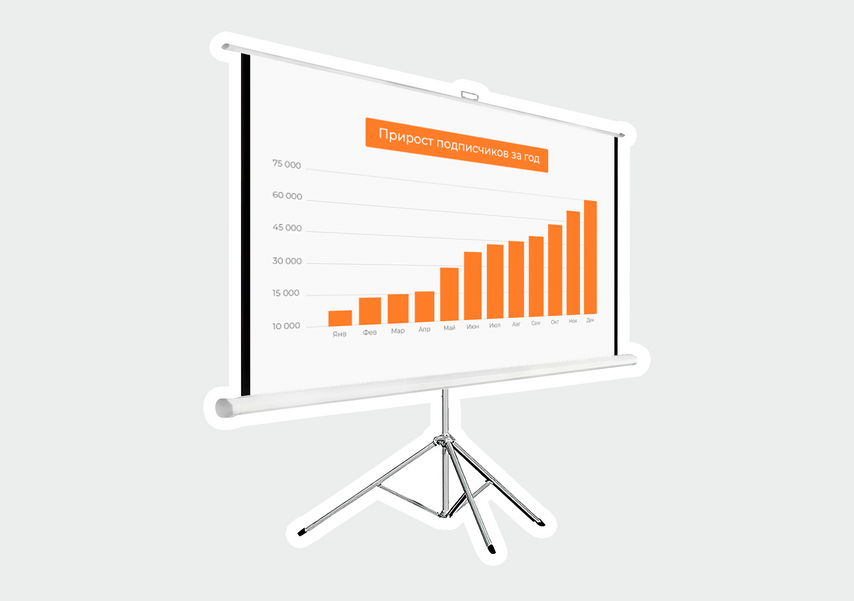
Экран HIPER Cinema STP 16x9-100
Стационарный стодюймовый экран Cactus Motoscreen CS-PSM-124x221 можно повесить на стену или прикрепить к потолку. У модели есть встроенный мотопривод: чтобы опустить или поднять экран, достаточно нажать кнопку на пульте управления.

Экран Cactus Motoscreen CS-PSM-124x221
Покрытие экрана защищено от огня, статического электричества и плесени — это значит, что на него будет садиться меньше пыли, а если оставите его в сыром непроветриваемом помещении, он не покроется грибком.
Презентер, чтобы листать слайды на расстоянии
Чтобы во время презентации не сидеть у ноутбука, а переключать изображения и перемещаться по кабинету, нужен презентер. Чтобы не путаться в комбинациях клавиш, выбирайте модели с пятью и более кнопками — так каждая кнопка будет отвечать за определенное действие и не придется запоминать, куда нажать, чтобы, например, перевести картинку в полноэкранный режим. Также обратите внимание на дополнительные функции — так, затемнение экрана поможет скрыть слайд с коммерческим предложением, чтобы не показывать его клиенту раньше времени. Удобно, если у прибора есть лазерная указка — с ее помощью можно указать коллегам на важный момент в схеме и не показывать пальцем на экран.
Например, такая указка есть у Acer OOD020, а еще пять кнопок, с помощью которых можно, например, переключить слайд, запустить полноэкранный режим, затемнить экран, выйти из презентации или включить лазерную указку.

Презентер Acer OOD020
Указка действует на расстоянии 30 метров от передатчика — это значит, что можно уйти в любой конец аудитории и управлять презентацией оттуда. Чтобы подключить презентер к устройству, вытащите специальный передатчик из его корпуса и вставьте в порт USB-A на проекторе или ноутбуке. Презентер работает с операционными системами Windows и macOS — сменить систему можно с помощью переключателя, который находится на торце устройства.
У Logitech R400 есть индикатор состояния батареи: вы всегда будете видеть, сколько батареи осталось, и прибор не разрядится в неподходящий момент. На корпусе находятся пять кнопок, с помощью которых можно поменять слайд, включить лазерную указку, сделать затемнение экрана, войти в полноэкранный режим или выключить устройство после окончания презентации.

Презентер Logitech R400
По словам производителя, презентер поддерживает операционные системы Windows 10, 11 и новее, но, по отзывам пользователей, может работать и в macOS. Правда, в этом случае он будет просто перелистывать слайды без дополнительных эффектов. Радиус действия устройства — 15 метров.
Флипчарт, чтобы нарисовать сложную схему
Иногда коллегам не совсем понятна новая стратегия компании, а клиент не верит, что ваши услуги принесут прибыль. В таких случаях можно нарисовать маркером дополнительную схему на флипчарте и наглядно объяснить свою точку зрения. Еще на магнитные доски вешают буклеты и дополнительные материалы к презентации, чтобы раздать их зрителям после выступления.
Флипчарт Deli E7886 размером 60 × 90 см крепится на подставку — подойдет для тех, кто проводит презентации в разных кабинетах или устраивает выездные мастер-классы. Когда встреча закончится, доску получится быстро сложить при помощи специальных регуляторов по бокам и, например, убрать в багажник. Еще у модели регулируется высота и наклон — можно настроить доску под свой рост, чтобы не пришлось нагибаться или вставать на цыпочки, пока пишешь. Внизу расположен лоток, куда можно сложить маркеры и магниты, чтобы не потерялись.

Флипчарт Deli E7886
У стационарной модели Cactus CS-FCR-M67x105 размером 67 × 105 см есть ролики — удобно, если в кабинете стало темно и нужно подкатить флипчарт к окну. Наверху расположены держатели для бумаги, а снизу — полка под маркеры.

Флипчарт Cactus CS-FCR-M67x105
По отзывам покупателей, модель отличается устойчивостью. Например, Петр пишет: «Колесики при перевозке не клинят. При подвешивании блока бумаги равновесие флипчарта не нарушается, стоит как вкопанный. Легко крепится блок бумаги, при необходимости можно быстро заменить. Высоту можно отрегулировать».
Интерактивный комплекс, чтобы рисовать графики всем отделом
На интерактивной панели можно показывать презентации, открывать схемы, рисовать графики и даже записывать новые идеи без карандаша и маркера, поэтому их удобно использовать для мастер-классов, тренингов или мозговых штурмов с коллегами.
Одни устройства работают как мониторы и выводят только изображение с подключенного компьютера или проектора. У других моделей есть встроенная операционная система, поэтому на них можно работать без подключения к внешнему источнику: открывать страницы в браузере, рисовать схемы и редактировать картинки.
Например, в интерактивном комплексе NexTouch NextPanel 27P IFCNV1PNT27 27" есть своя операционная система с предустановленным ПО. Можно использовать его автономно: например, сделать наброски дизайна для новых рекламных буклетов в графическом редакторе. А можно подключить ноутбук или вставить USB-флешку и запустить презентацию с них — для этого есть порты HDMI, VGA и USB 3.1.

Интерактивный комплекс NexTouch NextPanel 27P IFCNV1PNT27 27"
На экране диагональю 27 дюймов не получится показать обучающий фильм для аудитории на сотню сотрудников — слишком скромный размер. Лучше использовать его для тренингов в мини-группах на 5–10 человек.
У модели проекционно-емкостный сенсорный экран — такая же технология используется в смартфонах и планшетах. Это значит, что на нем можно рисовать как стилусом, так и пальцами — удобно, если первый потерялся. А еще доска поддерживает одновременно до десяти касаний: если будете рисовать на ней график совместно с коллегами, система распознает каждый штрих.